В Counter-Strike 2 игрокам доступен уникальный инструмент – консоль. С помощью консольных команд CS2 можно тонко настроить и, что важно, сделать это быстро. Счет консольных команд идет на сотни, поэтому Блог CS.MONEY подготовил для тебя краткий список из самых полезных команд для CS2.
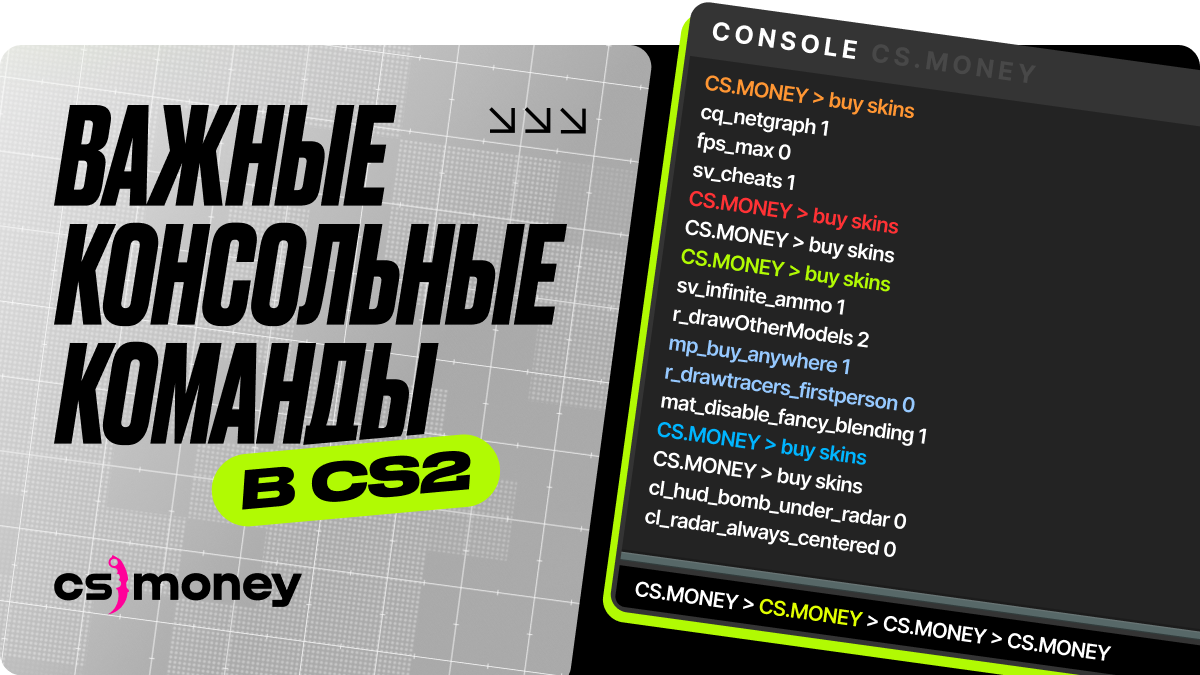
Хочешь обновить инвентарь или глубоко погрузиться в скины? Заходи на CS.MONEY! Низкие цены на скины из CS2, готовые крафты, распродажи, быстрые сделки, вывод средств и многое другое!
- Как открыть консоль в CS2?
- Как сделать бинды в CS2? Консольная команда
- Показать fps в CS2: cl_showfps 2, cl_showfps 3 или cl_showfps 4
- cl_drawhud 0
- Команда fps_max в CS2
- sensitivity
- Настройки viewmodel в CS2
- cl_allow_animated_avatars 0, cl_show_equipped_character_for_player_avatars 1
- voice_modenable 1 или voice_modenable 0
- Лучшие консольные команды для тренировок
Как открыть консоль в CS2?
Для того, чтобы открыть консоль в CS2, необходимо несколько простых действий:
- Переходим в настройки игры, открываем вкладку Игра/Game
- Выбрать да в пункте Включить консоль разработчика/Enable Developers Console (~).
- Сохранить изменения
- Нажать после этого тильду (~) или Ё (клавиша находится слева от цифры 1).
Как сделать бинды в CS2? Консольная команда
Команда, которая назначает за определенной клавишей какое-то действие. Формат команды следующий:
- bind [клавиша] [действие]
Например команда bind j “+jump” позволит запрограммировать прыжок на клавишу J. До недавнего времени Valve позволяли делать крутые множественные бинды на одну клавишу, но после бана Snap Tap и его аналогов в игре, под нож попали и такие удобные вещи как бинд на Jumpthrow. Детальную инструкцию о том, как эффективно бросать гранаты без бинда, ты можешь прочитать в нашей отдельной статье:
Показать fps в CS2: cl_showfps 2, cl_showfps 3 или cl_showfps 4
В Counter-Strike 2, к сожалению, оптимизация пока еще не идеальна. Тем не менее важно четко понимать текущую производительность в игре. Для этого нам поможет команда cl_showfps. Если ввести параметр 2, 3 или 4, то на экране появится достаточно подробная информация.
А тому, как оптимизировать CS2, мы посвятили отдельный материал:
cl_drawhud 0
Эта команда отключает визуальный интерфейс в игре. Когда ты играешь в премьер, эта команда навредит, но если ты хочешь сделать крутой панорамный скриншот, особенно если он еще показывает твой крутой скин, то эта команда поможет. Чтобы включить обратно интерфейс, введи cl_drawhud 1.
Команда fps_max в CS2
Команда, ограничивающая максимальное количество кадров в секунду. fps_max 0 такой лимит убирает. Пользоваться этой командой рекомендуем с осторожностью и знанием дела, поскольку команда не достанет из ничего дополнительные кадры в секунду, но может повредить стабильной работе компьютера. Тем не менее в правильных руках fps_max может оказаться полезной.
sensitivity
Чувствительность мыши. Ее можно настроить в отдельном меню, но порой гораздо легче вписать нужный параметр в консоли, особенно, когда нужно совсем точечно корректировать поведение мыши. Пример: sensitivity 1.8
Настройки viewmodel в CS2
В этот блок входят сразу несколько команд, которые точечно позволяют тебе изменить отображение модельки в игре.
- viewmodel_fov 68
- viewmodel_offset_x 2.5
- viewmodel_offset_y 0
- viewmodel_offset_z -1.5
У большинства профессиональных игроков в CS2 параметры viewmodel совпадают с теми, что мы указали в качестве примера в этом списке, однако XANTARES, например, играет с другими параметрами.
viewmodel_fov 60; viewmodel_offset_x 1; viewmodel_offset_y 1; viewmodel_offset_z -1; viewmodel_presetpos 1;cl_allow_animated_avatars 0, cl_show_equipped_character_for_player_avatars 1
С относительно недавнего времени Valve позволяет использовать анимированные аватарки в CS2, и во время игры это может очень отвлекать. cl_allow_animated_avatars 0 отключает анимированные аватарки, cl_show_equipped_character_for_player_avatars 1 меняет их на изображение экипированного агента, что может помочь в обычном матчмейинге.
voice_modenable 1 или voice_modenable 0
Включает или отключает голосовой чат. Умение общаться может быть как благословением, если у тебя хорошие напарники по команде, так и проклятьем, если все пошло совсем не по плану. Бегать по различным иконкам и настройкам может быть накладно, а одна команда может решить многие проблемы.
Лучшие консольные команды для тренировок
В CS2 можно запустить тренировочный режим прямо из меню. Он неплох, но парочка консольных команд может значительно улучшить процесс тренировки. Мы рекомендуем использовать следующие команды для тренировок в CS2:
- sv_cheats 1 — необходима, для нескольких дальнейших команд из списка
- noclip — Позволяет летать и проходить сквозь стены. Удобно для быстрого перемещения по карте
- sv_rethrow_last_grenade — ключевая команда. Повторяет последний бросок гранаты. Необходима, чтобы оценить эффективность броска.
- sv_grenade_trajectory 1 — показывает траекторию броска гранаты
- bot_place — ставит бота в место, куда смотрит прицел. Очень удобная команда, в совокупности с предыдущими позволяет отследить уан-вей смоки или то, как работают те или иные флешки.
- r_drawOtherModels 2 — позволяет увидеть модели других игроков через стены. Необходима для исследования прострелов.
- Sv_showimpacts 1, Sv_showimpacts_penetration 1 — Включает отображение попаданий и дополнительную информацию о них.
- Mp_restartgame — Перезапускает матч.
Как мы уже говорили выше, большинство настроек CS2 можно сделать прямо в меню игры. Больше нет нужды подгонять игру под себя используя десятки консольных команд. И хотя консоль все еще остается полезным инструментом, ее роль уже не так важна.
Некоторые вещи и вовсе нельзя нормально настроить через консоль и лучше обратится непосредственно к настройкам игры. Например, установить правильные настройки звука в CS2 намного проще прямо в меню. Это мы и рекомендуем тебе сделать прямо сейчас!
















